はじめに
この記事を読めば、JavaScriptでJSONを使いこなす方法がわかり、10種類の実用的なサンプルコードを使って、JSONの使い方、注意点、カスタマイズができるようになります。
これからJavaScriptを学ぶ初心者や、JSONをもっと理解したいという方におすすめの記事です。
●JSONとは
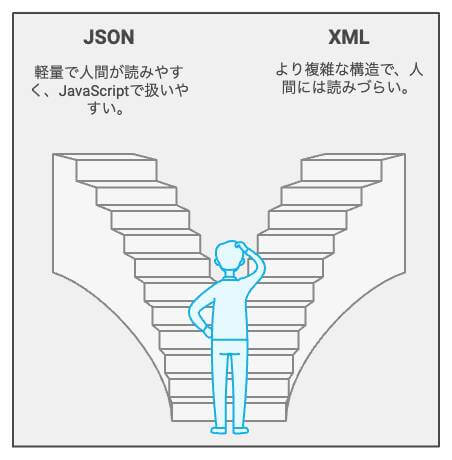
JSON(JavaScript Object Notation)は、データ交換用の軽量なテキストフォーマットです。
JavaScriptをベースにしており、そのためJavaScriptで扱いやすいという特徴があります。
JSONは人間にもコンピュータにも読みやすく、XMLよりもシンプルな構造を持っています。
○JSONの基本
JSONは、オブジェクトと配列の二つの構造を持っています。
オブジェクトはキーと値の組み合わせで表現され、{ }(中括弧)で囲まれます。
配列は複数の値が順序付けられたもので、[ ](角括弧)で囲まれます。
値には、文字列、数値、真偽値、オブジェクト、配列、nullが使用できます。
●JSONの使い方
ここでは、JSONを使ってデータを扱う基本的な方法として、JSONオブジェクトの作成とアクセス、JSON文字列の解析と生成、JSONデータの取得と送信の3つのサンプルコードを紹介します。
○サンプルコード1:JSONオブジェクトの作成とアクセス
このコードでは、JSONオブジェクトを作成し、そのデータにアクセスする方法を示しています。
この例では、人物の情報を表すJSONオブジェクトを作成し、その名前と年齢にアクセスしています。
○サンプルコード2:JSON文字列の解析と生成
このコードでは、JSON.parse()を使ってJSON文字列をJSONオブジェクトに変換し、JSON.stringify()を使ってJSONオブジェクトをJSON文字列に変換する方法を紹介しています。
この例では、JSON文字列を解析し、名前を取得し、その後、再びJSON文字列に戻しています。
○サンプルコード3:JSONデータの取得と送信
このコードでは、Fetch APIを使ってJSONデータを取得し、POSTメソッドでJSONデータを送信する方法を紹介しています。
この例では、外部のAPIからJSONデータを取得し、そのデータを加工して、別のAPIに送信しています。
●JSONの応用例
次に、JSONを使ったさまざまな応用例として、グラフ作成、ソート機能、スライダー、設定ファイルの扱い、データのフィルタリング、クイズアプリ、APIからのデータ取得の7つのサンプルコードを紹介します。
○サンプルコード4:JSONを使った簡単なグラフ作成
このコードでは、JSONデータを利用して簡易的な棒グラフを作成する方法を説明しています。
この例では、Chart.jsというライブラリを利用し、JSONデータを基にグラフを描画しています。
○サンプルコード5:JSONを使ったソート機能
このコードでは、JSONデータをソートする方法を説明しています。
この例では、配列に格納されたJSONオブジェクトを、指定したキーの値に基づいて昇順にソートしています。
○サンプルコード6:JSONを使ったスライダー
このコードでは、JSONデータを使って、画像のスライダーを作成する方法を説明しています。
この例では、JSONデータに格納された画像URLをもとに、自動的に切り替わるスライダーを実装しています。
○サンプルコード7:JSONを使った設定ファイルの扱い
このコードでは、JSON形式の設定ファイルを読み込んで、アプリケーションの設定を適用する方法を紹介しています。
この例では、設定ファイルを取得し、JavaScriptで使用できる形に変換しています。
○サンプルコード8:JSONを使ったデータのフィルタリング
このコードでは、JSONデータをフィルタリングする方法を紹介しています。
この例では、配列に格納されたJSONオブジェクトを、指定した条件に基づいてフィルタリングしています。
○サンプルコード9:JSONを使ったクイズアプリ
このコードでは、JSONデータを用いてクイズアプリを作成する方法を紹介しています。
この例では、JSONデータに格納されたクイズ情報をもとに、問題を表示し、解答をチェックしています。
○サンプルコード10:JSONを使ったAPIからのデータ取得
このコードでは、外部APIからJSON形式のデータを取得し、JavaScriptで利用する方法を紹介しています。
この例では、OpenWeatherMap APIから天気情報を取得し、JavaScriptで使用できる形に変換しています。
ここで、your_api_key_hereには、OpenWeatherMapのAPIキーを代入してください。
fetchWeatherData関数に都市名を指定することで、その都市の天気情報を取得できます。
displayWeatherInfo関数では、取得した天気情報を表示しています。
●注意点と対処法
JSONを扱う際には、データ構造や形式に注意することが重要です。
正しい形式でデータを扱わないと、エラーが発生することがあります。
また、APIからデータを取得する際には、通信エラーやデータが存在しない場合など、さまざまなエラーが発生する可能性があります。
適切なエラーハンドリングを行い、ユーザーに親切なメッセージを表示することが望ましいです。
●カスタマイズ方法
JSONを使ったアプリケーションや機能をカスタマイズする際には、データ構造や形式に応じた変更を行うことが必要です。
また、APIを利用する場合は、提供されるデータやパラメータを理解し、適切に使用することが重要です。
さらに、JavaScriptの関数やオブジェクトを利用して、データの加工や表示を行うことができます。
まとめ
この記事では、JSONの基本概念や使い方を紹介し、さまざまなサンプルコードを通じて具体的な使用例を示しました。
JSONは、データのやり取りや構造化に非常に便利な形式であり、多くのアプリケーションや機能で活用されています。
また、APIと連携する際にもJSONが広く利用されているため、JSONを理解し、適切に扱うことが重要です。
今回紹介したサンプルコードを参考に、JSONを使った様々なプロジェクトに取り組んでみてください。















